自架 WordPress 網站在 Google 上一直搜尋不到?自行提交 sitemap,讓 Google 建立索引
你是否在自行架了 WordPress 的網站、部落格之後,卻發現透過搜尋引擎,如 Google,連上你的網站的人數非常少呢?這篇文章會教你如何在 Google 自行提交 sitemap,讓 Google 建立索引。這樣就可以在 Google 上搜尋到你的網站文章。
我是在 Bluehost 平台上,自行架設 WordPress 網站,並且是跟 Bluehost 註冊網址 (etude01.com),架站的步驟大致是跟著市場先生網誌的步驟。
在我網站上線好幾天,而且已經有超過十幾篇文章後,卻發現透過搜尋引擎連上我的網站的屈指可數,連我自己在 Google 上的搜尋不到我的文章,所以就開始研究如何改善。
有關 WordPress 網站的 SEO (Search Engine Optimization) (搜尋引擎最佳化),網路上已經有許多相關的文章。我這篇文章主要教你如何自行在 Google 提交你 WordPress 的 sitemap,讓 Google 建立索引。如上所述,我是在 Bluehost 上自架 WordPress,所以教學步驟會跟 Bluehost 的設定有關,如果你是在 wordpress.com 上所架的站,步驟會有所不同。
Google 搜尋服務的運作方式
一般來說,你其實完全不用做任何事,就可以讓網站內容出現在 Google 的搜尋結果,你甚至不需要主動將網站提交給 Google。Google 是全自動化的搜尋引擎,使用「網路檢索器」定期探索網站,以便找出可加入索引的網站。實際上,列入搜尋結果中的絕大多數網站都不是人工提交的,而是網路檢索器在檢索網路時找到這些網站,並自動添加至搜尋結果。
Google 搜尋的運作方式主要分為三個階段:
- 檢索:Google 會透過稱為「檢索器」的自動化程式搜尋網路上的內容,找出新增或更新的網頁。Google 也會將這些網頁的位址 (也就是「網頁網址」) 儲存在一個大型清單中,留待日後查看。Google 會透過多種不同的方式尋找網頁,不過主要還是從已知的網頁追蹤其他連結。→這表示你的網站需要有從別的已知網站過來連結,才比較好被 Google 檢索到。
- 建立索引:Google 會前往透過檢索發現的網頁,然後嘗試分析各個網頁的內容。Google 也會分析網頁中的內容、圖片和影片檔案,嘗試解讀網頁。Google會將這類資訊儲存至「Google 索引」中。
- 提供搜尋結果:當使用者在 Google 上搜尋資訊時,Google 會嘗試判斷最高品質的搜尋結果。「最佳」搜尋結果的判斷依據包含許多因素,例如使用者的所在位置、語言、裝置 (電腦或手機),以及先前使用過的查詢字詞等條件。
Google 雖會自動檢索,但是一個全新架設的網站可以會經過數天甚至數月才被 Google 自動檢索到並加入索引。因此,另一個方式就是主動自行提交 sitemap,讓 Google 建立索引。
在 Google Search Console 上主動自行提交 sitemap,讓 Google 建立索引
如果你想確認 Google 是否能找到你的網站,請在 Google 上搜尋 site:<您網站的網址>。舉例來說,我的網站是 etude01.com,所以我在 Google 上搜尋 site:etude01.com
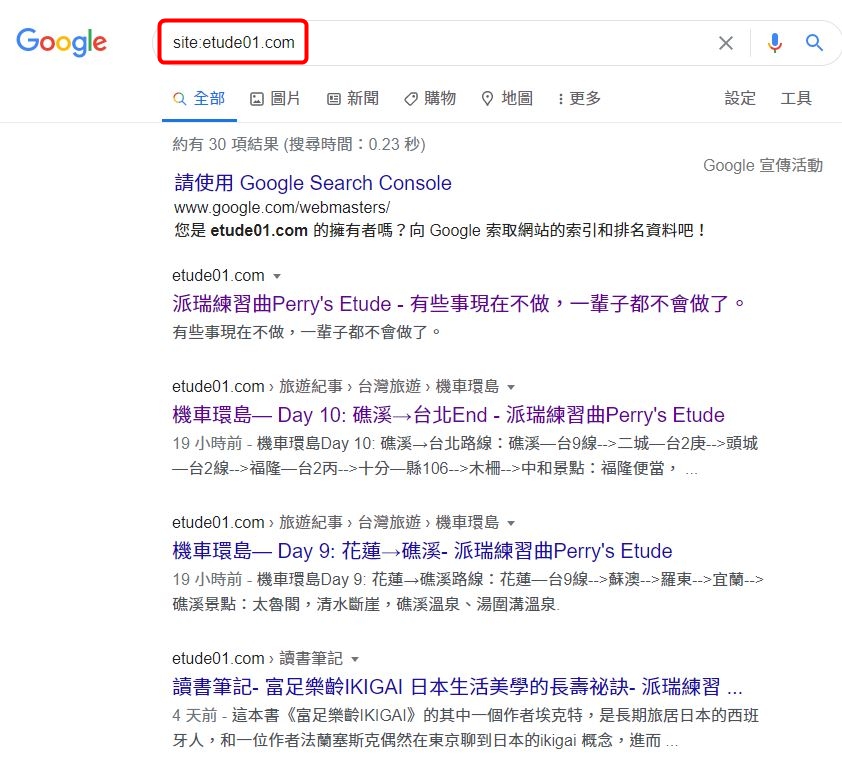
由於我的網站已經有被 Google 加入,所以上圖的搜尋結果是可以找到我的網站的。如果你的搜尋結果顯示找不到你的網站,那就可以按照接下來的步驟在 Google Search Console 上主動自行提交 sitemap,讓 Google 建立索引。
如果你的網站已經有被 Google 加入,你還是可以在每次新增文章後,自行提交 sitemap 至 Google,以加快 Google 建立索引。
1. 安裝 WordPress 外掛 Yoast SEO
Yoast SEO 這個 WordPress 外掛可以快速的幫你檢視你的文章標題、內容、Meta描述並給予建議,你讓你的文章更容易被搜尋引擎搜尋到。另一個重要的特點,就是 Yoast SEO 可以自動幫你的網站生成 sitemap (XML網站地圖),這也是我們之後會提交到 Google 去建立索引用的。
安裝好 Yoast SEO 外掛後,在控制台,點選 “SEO”,點擊 “特色” 頁面,找到 “XML Sitemap”,確定有”啟用”,之後點選它後面的問號(?),再點擊 “查看 XML sitemap” 連結。
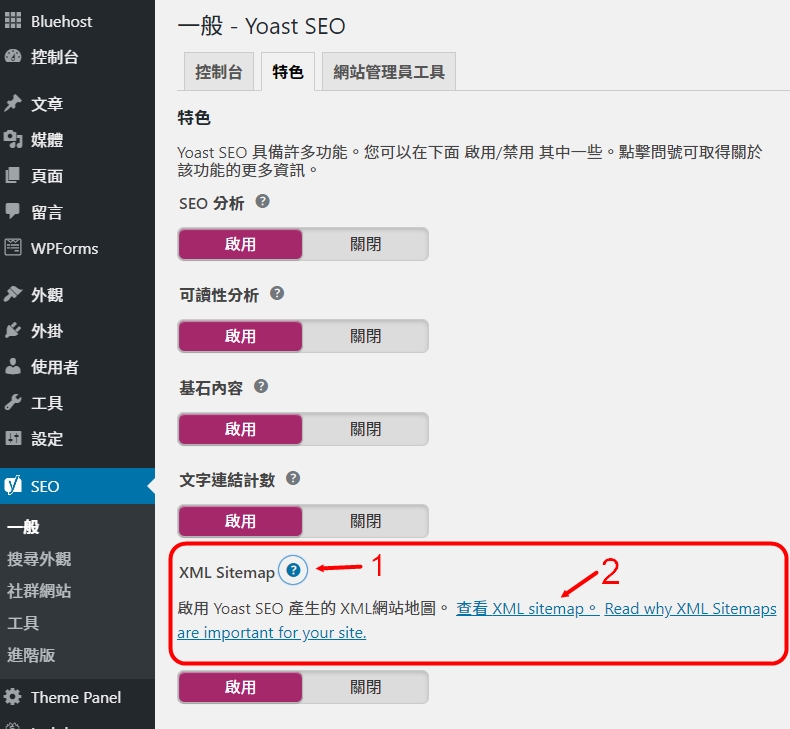
會開出新的頁面,顯示 Yoast SEO 幫你的網站產生的 sitemap,可以看到有多種不同的 sitemap,先保留此頁面,我們之前會需要這些 sitemap 網址來提交到 Google。
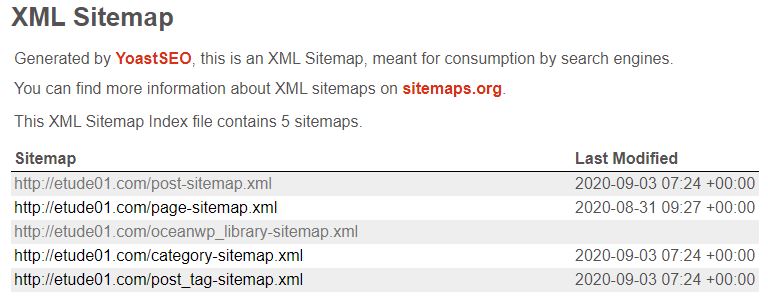
2. 使用 Google Search Console 提交你的網站 sitemap
如果你之前在 Google 上搜尋 site:<您網站的網址> 之後找不到你的網站,它應該也會顯示提示,請你至 Google Search Console 提交你的 sitemap。連到 Google Search Console 並開始啟用後,它會請你選擇資源類型,這邊我選”網域”,因為我要我整個網域 etude01.com 加入 Google 索引,底下填入你的網域(如 etude01.com)。
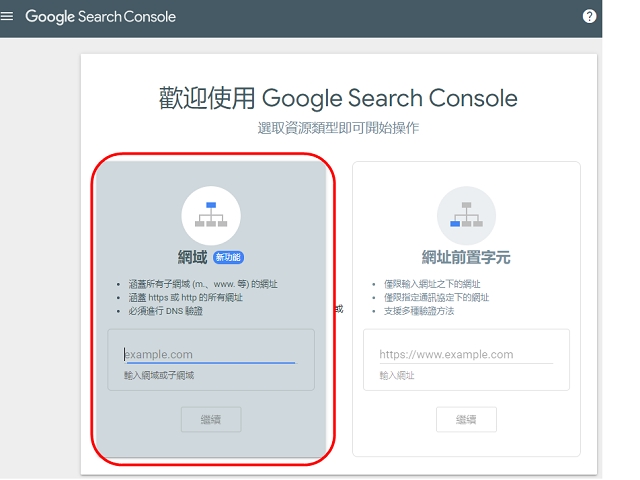
接下來會跳出一個提示,Google 需要透過 DNS 驗證你是這個網域的擁有者。先保留這個頁面,記下並複製第2點的 TXT記錄值。
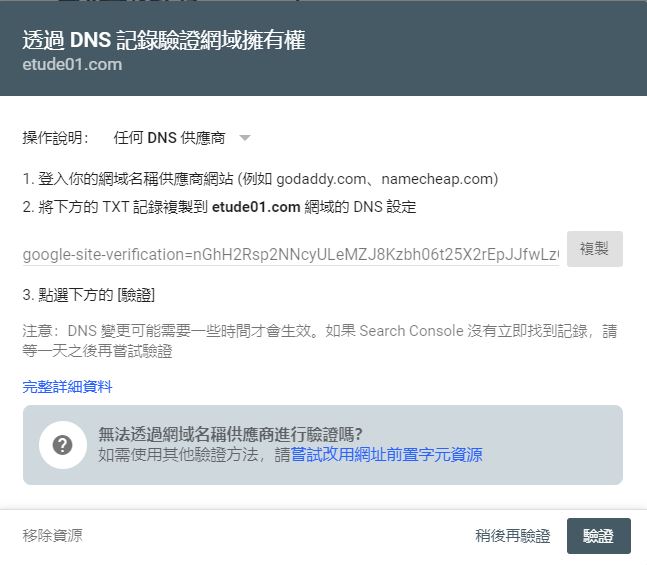
由於我是使用 Bluehost 註冊我的 DNS 網域,所以接下來我會去 Bluehost 控制台修改我的 DNS 配置來通過 Google 的驗證。如果你的網域是在別的平台註冊的,則你需要使用該平台來修改你的 DNS 配置,來通過 Google 的驗證。
連到並登入Bluehost,點選 “Domains”,看到你註冊的網域後,按 “Manage”。
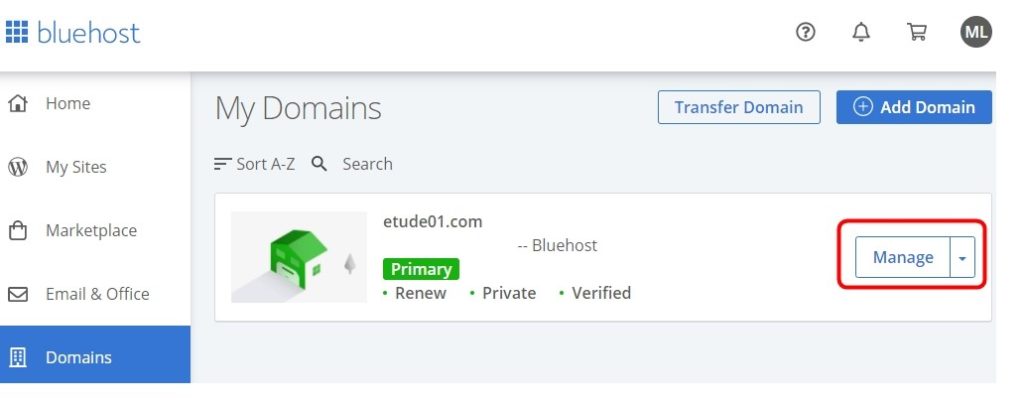
再點選 “DNS” 分頁,下拉找到 TXT (Text)。Bluehost 原本的設定裡有一個 Record Host 為 “@” 且 TXT value 為 “v=spf1 a mx include:websitewelcome.com ~all” 的項目。
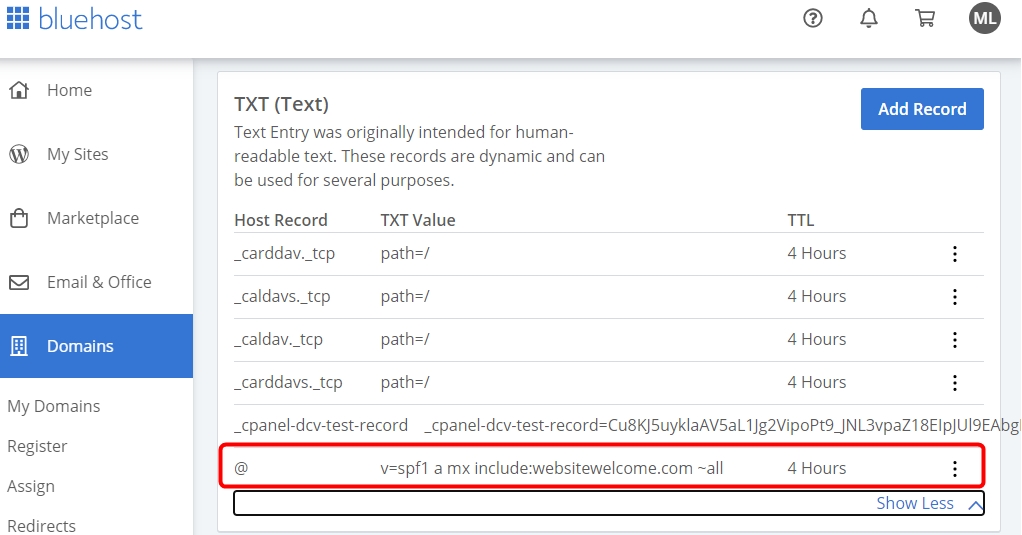
點擊該頁目右邊,選 “Remove” 將其刪除。再按右上方 “Add Record”,重新新增一個 Record Host 為 “@” ,而 TXT value 是在 Google Search Console 跳出驗證時要你複製的 TXT 記錄值(如 google-site-verification=h-mresSbsJQ228npp8AvBBeC-1aFS_XXXXXXXX)。點擊 “Save”。
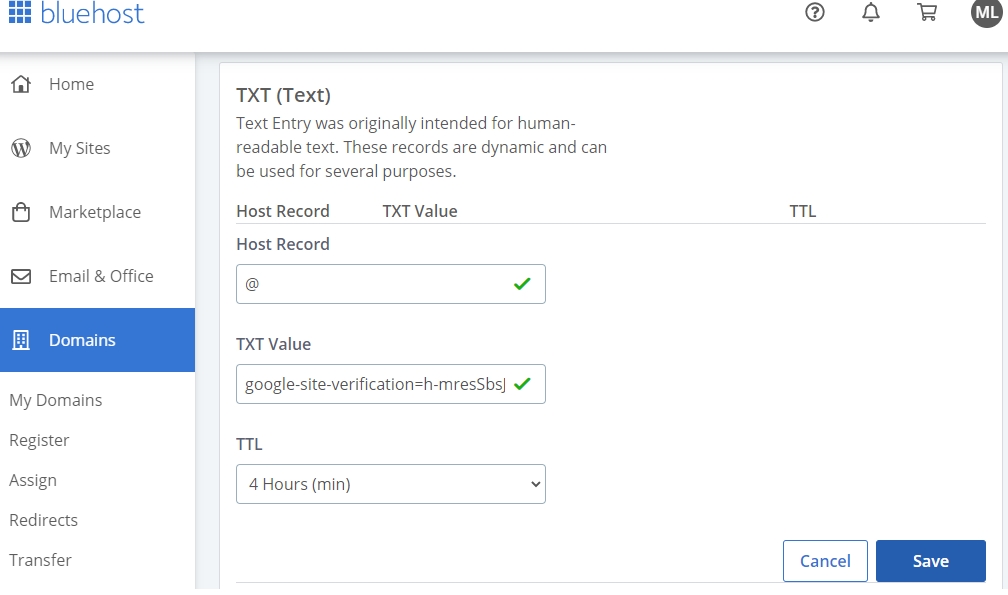
您應該就可以看到你新增的項目。
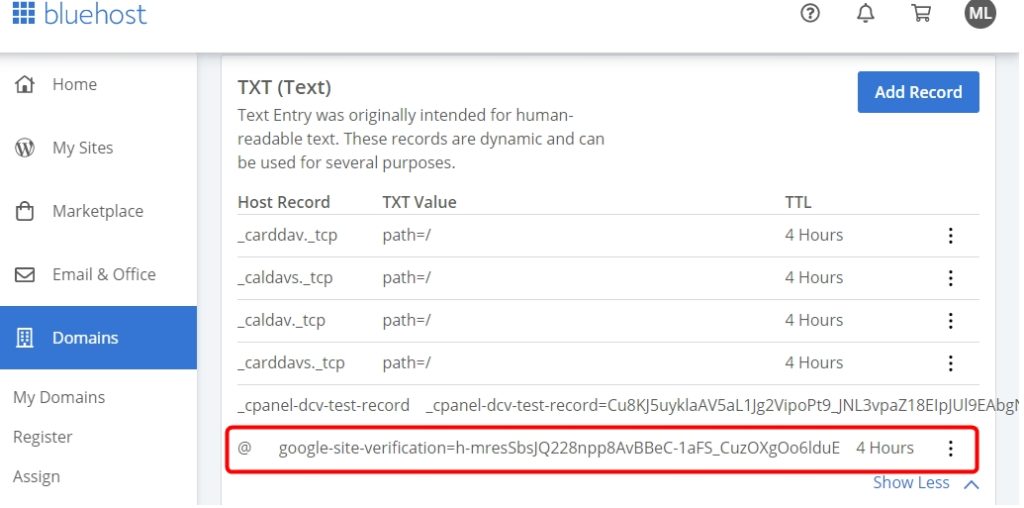
接下來,你可能要等待 30 分鐘以上,等新的 DNS 值散佈到各個 DNS 伺服器。
回到 Google Search Console 驗證頁面,點擊 “驗證”,如果你的 DNS TXT 記錄正確設定且散佈到各個 DNS 伺器,就會看到驗證通過。
進入 Google Search Console 主畫面後,左上方選取你的網域,再點左邊索引裡的 “Sitemap”,接著複製之前從 WordPress Yoast SEO 裡看到的 sitemap 網址,一一提交給 Google,我總共提交 4 個 sitemap 網址
https://etude01.com/post-sitemap.xml
https://etude01.com/page-sitemap.xml
https://etude01.com/category-sitemap.xml
https://etude01.com/post_tag-sitemap.xml
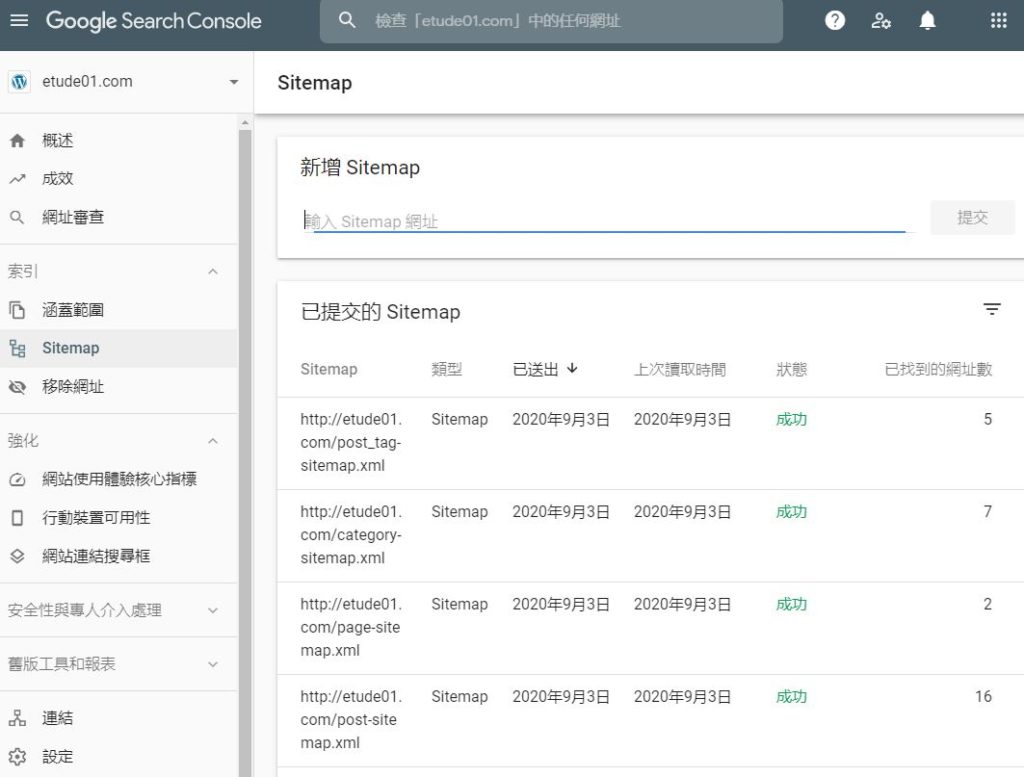
提交完後,Google 並不會馬上對你的 sitemap 進行索引,你必須等超過一天以上,再回到 Google Search Console 點選左邊索引裡的 “涵蓋範圍”,查看是否有將你的網站加入索引。
在 Google 將你的網站加入索引後,你應該就可以利用在 Google 搜尋 site:<您網站的網址>,找到你的網站內容。
之後在 Google 用關鍵字搜尋,應該也會更好搜到你的網站,但也要看 Google 對你的網站文章的分數排名。更多有關為您的網站在 Google 進行搜尋引擎最佳化處理的建議,你可以參考 Google的這篇文章。
你也可以使用 Google Search Console 的其他頁面來查看你的網站的成效、點擊率…等等。
延伸閱讀:
- 在 Windows 10 的 WSL 2 Ubuntu 上安裝 WordPress
- 將 WordPress 從 Bluehost 搬移到 Amazon Lightsail
- Tuning Linux maximum TCP connections and test on Amazon Linux
- What’s Asymmetric Routing? Dealing with Two ENIs and Asymmetric Routing on AWS EC2 Linux instances
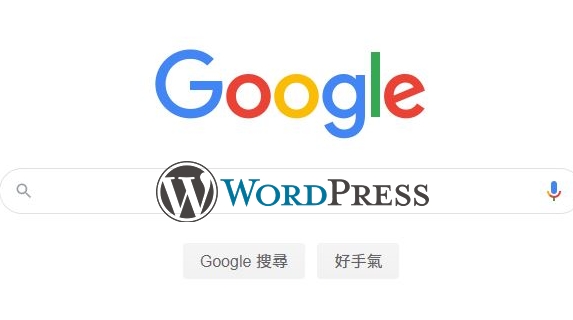
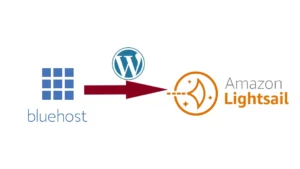

你好,我按照你的步驟在Yoast SEO 裡面點選 XML Sitemap 卻出現 404 page not found, 請問這是怎麼回事呢?我可以如何處理呢?
你好,我沒遇到這樣的問題,你可能要按照 Yoast 的協助頁面的指引去排查問題
https://yoast.com/help/my-sitemap-is-giving-a-404-error-what-should-i-do/